Windows 10“ neatnaujinama
Mėlynojo ekrano klaidą, su kuria Windows naudotojai susiduria naujindami, sukelia daug problemų ir ji neleidžia vartotojams atnaujinti savo langų.
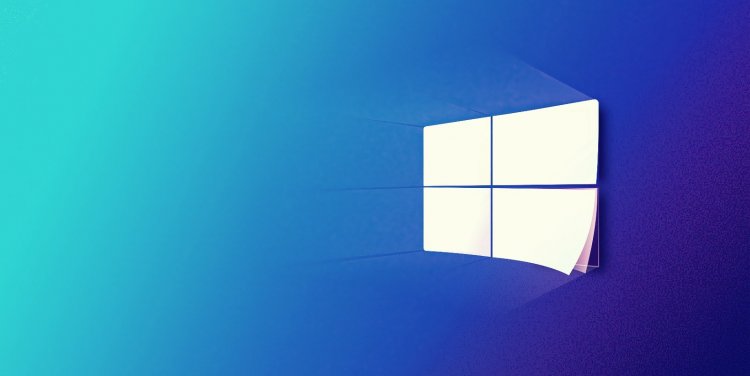
„Windows“ naudotojai negali užbaigti naujinimo, kai bando atnaujinti naują naujinimą, kai pasirodo mėlynas ekranas. Ši situacija, su kuria susiduriama, sulėtina Windows operacinę sistemą ir palieka užnugarį, erzindama vartotojus. Jei susiduriate su tokia klaida, galite ją išspręsti atlikdami šiuos veiksmus.
Kodėl „Windows 10“ neatnaujinama?
Atsisiųsdamas „Windows“ naujinimą jis išsaugo aplanką. Šiame saugomame aplanke yra archyvuotų naujinimų. Jei failų šiame aplanke trūksta arba jie sugadinti, gali kilti problemų. Jei naudojamas naujinimas sugadintas, jis gali sugesti, kai bandysite atnaujinti. Šios problemos, atsirandančios dėl daugelio priežasčių, tokių kaip ši, sukelia vartotojams galvos skausmą ir negali atnaujinti. Jei susiduriate su tokia problema, sprendimą galite rasti atlikdami toliau nurodytus veiksmus.
Kaip išspręsti „Windows 10“ naujinimo problemą?
Pateiksime keletą pasiūlymų, kaip išspręsti „Windows 10“ naujinimo problemą.
1-) Ištrinkite naujinimo failus
Trūksta arba sugadinti failai aplanke, saugomame kaip archyvas Windows naujinimo proceso metu, gali sukelti problemų. Norėdami tai padaryti, galime atlikti pakartotinio diegimo procesą visiškai ištrindami šiuos išsaugotus failus.
- Pasiekite failo vietą, kurią paliksiu nuošalyje. C:\Windows\SoftwareDistribution\Download
- Aplankai bus išvardyti atidarytame ekrane. Šie aplankai yra failai, archyvuojami atnaujinimo proceso metu, mes visiškai ištriname šiuos failus ir ištuštiname šiukšliadėžę.
2-) Ištrinkite slapukų failus
„Windows“ atlieka savo operacijas priglobdama laikiną aplanką, kad programos veiktų fone. Tokių problemų gali kilti, jei kuris nors iš šių laikinųjų failų neveikia. Tam gali tekti ištrinti laikinuosius failus ir ištuštinti juos iš šiukšlinės.
- Pradiniame paieškos ekrane įveskite %temp% ir atidarykite jį.
- Atsidariusiame ekrane ištriname visus failus ir ištuštiname šiukšliadėžę.
Po šio proceso laikinieji failai bus ištrinti, sumažės kompiuterio apkrovos ir išnyks įvairios problemos.
3-) Atidarykite naujinimo paslaugą
Pagal numatytuosius nustatymus „Windows“ naujinimo paslaugos paleidimo tipas yra rankinis. Jei išsaugosime tai automatiškai, kiekvieną kartą įjungus kompiuterį, „Windows“ automatiškai atsisiųs ir atnaujins, kai gaus atnaujinimo užklausą.
- Atidarome jį paieškos pradžios ekrane įvesdami Paslaugos.
- Atsidariusiame ekrane randame „Windows Update“ paslaugą ir dukart spustelėkite ją.
- Windows Update“ ypatybių ekrane nustatykite paleisties tipą į „Automatinis“ ir paspauskite mygtuką Taikyti.
Po šio proceso „Windows“ operacinė sistema automatiškai atliks atnaujinimo užklausą fone kiekvieną kartą, kai įjungiate kompiuterį.
4-) Paleiskite „Windows Update Assistant“.
Atsisiuntę „Windows 10 Update Assistant“ programą, kurią sukūrė „Windows“, atnaujinimo užklausą galime atlikti greitai ir saugiai.
- Atsisiųskite „Windows Update Assistant“.Spustelėkite norėdami atsisiųsti.
Atsisiuntę programą galite atlikti atnaujinimo procesą atlikdami nurodytus veiksmus.
5-) Ištaisykite „Windows“ klaidas
Pažeisti arba sugadinti failai sistemoje Windows gali sukelti įvairių klaidų. Tam mes pasidalinsime su jumis dviem kodų blokais ir bandysime nuskaityti bei pataisyti pažeistus ar sugadintus failus.
- Pradiniame paieškos ekrane įveskite cmd ir paleiskite kaip administratorius.
- Atsidariusiame komandų eilutės ekrane eilės tvarka įveskite šiuos kodus ir paspauskite enter.
- DISM.exe /Prisijungęs /Išvalymo vaizdas /Atkurti sveikatą
- sfc /scannow
Neuždarykite komandų eilutės ekrano, kol nebus atliktas veiksmas. Kai procesas bus baigtas, iš naujo paleiskite kompiuterį ir patikrinkite, ar atnaujinimo procesas įvyko.
6-) Suformatuokite
Jei nė vienas iš aukščiau paminėtų procesų neįvyksta, deja, neturime kito pasirinkimo, kaip tik formatuoti savo kompiuterį. „Windows“ operacinės sistemos gedimai sulėtins jūsų kompiuterį, nes atsiras daug problemų. Norėdami išvengti tokių problemų, galime ją išspręsti švariai suformatuodami kompiuterį.
![Kaip ištaisyti „YouTube“ serverio [400] klaidą?](https://www.hatauzmani.com/uploads/images/202403/image_380x226_65f1745c66570.jpg)


















